클래식 Windows용 Outlook에서 전자 메일 계정을 제거해도 전자 메일 계정이 비활성화되지는 않습니다. 계정을 비활성화하려면 전자 메일 계정 공급자에게 문의하세요. Outlook에서 계정을 삭제하면 더 이상 Outlook에서 해당 계정에서 메일을 보내고 받을 수 없습니다.
이러한 지침은 Windows용 클래식 Outlook, Outlook 2019 및 Outlook 2016 Microsoft 365 구독 버전에만 적용됩니다. Windows 10 메일을 사용하는 경우 메일 및 일정 앱에서 전자 메일 계정 삭제 및Windows 10 FAQ에 대한 메일 및 일정을 참조하세요.
-
클래식 Windows용 Outlook에서 화면 왼쪽 위 모서리에 있는 파일을 선택합니다.
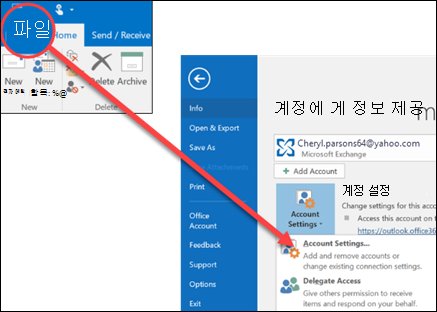
-
계정 설정 > 계정 설정을 선택합니다.
-
삭제할 계정을 선택한 다음 제거를 선택합니다.
-
이 계정에 대해 오프라인으로 캐시된 모든 콘텐츠가 삭제된다는 경고 메시지가 표시됩니다. 이는 컴퓨터에 다운로드되어 저장된 콘텐츠에만 영향을 줍니다.
-
예를 선택하여 확인합니다.
중요: 클래식 Windows용 Outlook에 있는 마지막 또는 유일한 전자 메일 계정을 삭제하려면 계정을 제거하기 전에 데이터에 대한 새 위치를 만들어야 한다는 경고가 표시됩니다. 자세한 내용은 Outlook 데이터 파일 만들기를 참조하세요.
참고 항목











